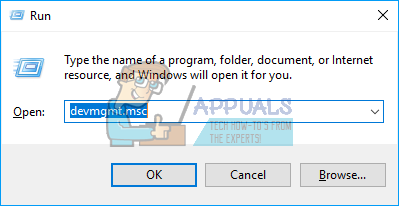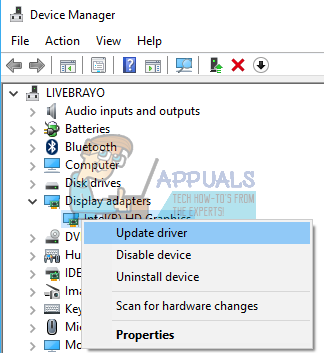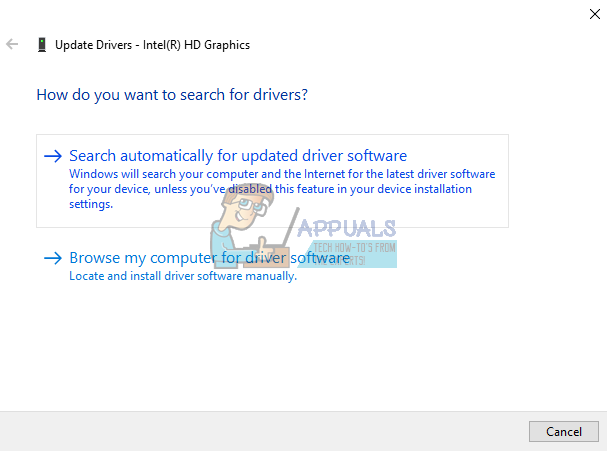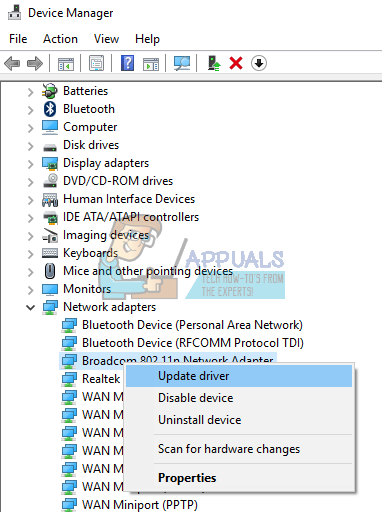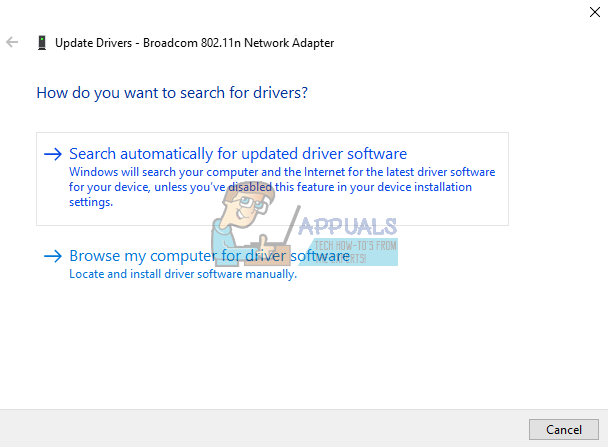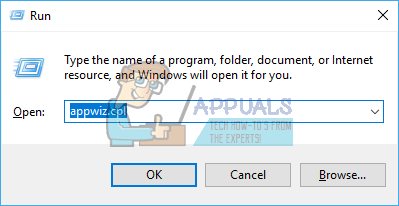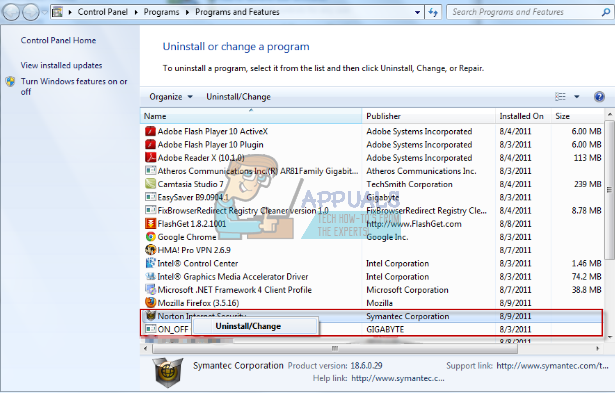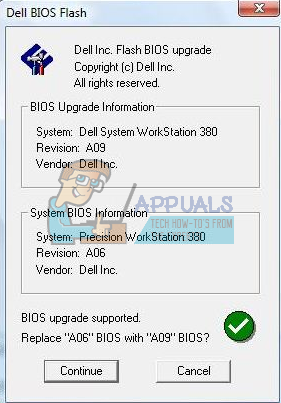Les ordinateurs portables et ordinateurs de bureau de jeu sur PC ont été équipés pour des performances élevées. Cela signifie qu'ils peuvent gérer toutes les heures ininterrompues de demandes de matériel.: beaucoup de CPU, RAM et refroidissement, entre autres. Clairement, il faut beaucoup de puissance pour répondre aux attentes de performance. C'est généralement le cas, et de nombreux PC peuvent résister à la pression. Cependant, il y a une erreur courante à laquelle on ne s'attend jamais en jouant; l'erreur DRIVER IRQL_NOT_LESS_OR_EQUAL de l'écran bleu de la mort (BSOD).
L'erreur BSOD DRIVER IRQL NOT LESS OR EQUAL se produit soudainement et force un vidage de mémoire sur un écran bleu. L'ordinateur s'éteint ou redémarre. Cet article expliquera cette erreur BSOD et détaillera comment résoudre ce problème de jeu.
L'erreur de BSOD DIVER IRQL_NOT_LESS_OR_EQUAL
Il se trouve que l'erreur IRQL_NOT_LESS_OR_EQUAL du DRIVER est assez courante, surtout lorsqu'un jeu est nécessaire ou lors de hautes performances. Ce code d'arrêt signifie généralement qu'un ou plusieurs pilotes récents sont en conflit entre 2 ou plusieurs périphériques matériels. Ce conflit se produit dans la RAM et peut être causé par un contrôleur essayant d'accéder / écrire sur une carte RAM en lecture seule ou un emplacement qui n'a pas été attribué à l'appareil, ou que plusieurs contrôleurs sont en train d'écrire une carte mémoire en ce moment . Cela provoque la panique du système et épuise toute la mémoire, résultant en un BSOD qui est ensuite redémarré sur le PC.
Cette erreur est causée par des pilotes défectueux, obsolètes ou corrompus qui causent ce conflit. Dans les jeux, cela est généralement dû aux pilotes GPU (processeur graphique) et même les pilotes de souris, clavier, manette de jeu ou n'importe quel contrôleur de jeu. Certains programmes, comme les programmes antivirus comme AVG, IObit, Avast, McAfee et Norton, ils installent souvent des pilotes pour contrôler le pare-feu et les activités en ligne, entre autres choses. Ces contrôleurs peuvent refuser l'activité à un autre contrôleur ou tenter de modifier les entrées d'autres contrôleurs, d'où cette erreur. Si vous jouez à un jeu en ligne, cette erreur peut être attribuée à des contrôleurs Ethernet ou WLAN défectueux. Cette erreur BSOD est également courante sur les PC surchargés et débordants. Des programmes comme MSI Afterburner peuvent être utilisés pour ce faire, provoquant une tension et une fréquence de RAM instables. L'erreur peut également être causée par une RAM défectueuse qui devra être remplacée.
IRQL_NOT_LESS_OR_EQUAL Dépannage du pilote
Maintenant que nous savons ce que signifie DRIVER IRQL_NOT_LESS_OR_EQUAL, il existe plusieurs façons de dépanner et de trouver la cause de cette erreur.
La première méthode est intégrée à Windows. Vous pouvez ouvrir cmd ou PowerShell, puis exécuter & ampli; citation; vérificateur.exe / la norme / toutes les personnes & ampli; citation; et redémarrer. Cela forcera le système à rechercher les pilotes qui effectuent des appels non valides, par exemple, écriture dans la mémoire qui n'est pas allouée au contrôleur. Lorsque cela se produit avec le vérificateur activé, provoquera une vérification des bogues et nommera le pilote défectueux dans le fichier de vidage de la mémoire.
Vous pouvez installer et exécuter WhoCrashed à partir de & ampli; ll; a href = & ampli; citation; http: //www.resplendence.com/whocrashed& citation; & ampli; gt; ici. Cela examinera les fichiers de vidage créés dans un BSOD et essaiera de nommer le périphérique ou le pilote qui a échoué. Vous pouvez également examiner manuellement les fichiers de vidage créés automatiquement dans le répertoire Windows chaque fois qu'un plantage se produit. Vous pouvez obtenir un fichier minidump en C: / Windows / Minidump / *. Dmp et le dump mémoire complet en C: /Windows/MEMOIRE.dmp. Quelque chose devrait également être enregistré dans le journal des événements, y compris le code STOP et les paramètres. Décompressez simplement le dernier et recherchez les erreurs comme indiqué ci-dessous.
 Pilote Irql inférieur ou égal à l'erreur MiniDump causée par IObit
Pilote Irql inférieur ou égal à l'erreur MiniDump causée par IObit
Pour tester votre mémoire pour les erreurs, descargue MemTest86 + d'ici. Faire une botte (PRÉ), démarrer le dvd / USB et testez votre mémoire. MemTest86 + doit fonctionner pendant au moins 8 passe pour des résultats concluants. Démarrez-le avant de vous coucher et laissez-le toute la nuit. Nous recherchons zéro erreur ici. Même une seule erreur indiquera une panne de RAM.
Parfois, cependant, surtout avec l'erreur IRQL_NOT_LESS_OR_EQUAL du pilote, même ça ne suffit pas. C'est là que ça devient difficile avec la résolution de problèmes.. En BIOS, charger le mode sans-échec par défault, désactiver le modem intégré, son et LAN (le cas échéant). Sortez toutes les cartes, sauf la vidéo, et faire fonctionner la machine pendant un certain temps. Si la machine est stable, commencer à ajouter / réveiller les appareils un par un. Faites-le un par un jusqu'à ce qu'il recommence à échouer. Tout ce que vous mettez à la fin est le coupable.
Si vous voulez ignorer le dépannage ou si vous ne savez pas comment le faire, Voici quelques-unes des résolutions connues pour ce bug de jeu.
Méthode 1: mettre à jour les pilotes graphiques
La mise à jour des pilotes graphiques résout généralement ce BSOD de jeu 90% du temps. Ce bug affecte à la fois ATI et NVidia et même les GPU bas de gamme. La meilleure façon d'obtenir vos pilotes est d'aller chez le fabricant de votre ordinateur ou de votre carte graphique et de télécharger les pilotes compatibles avec votre système d'exploitation et votre ordinateur ou vos cartes graphiques..
Les utilisateurs Dell peuvent aller ici , les utilisateurs hp peuvent aller ici, tandis que les utilisateurs de Lenovo peuvent aller ici. Pour vos pilotes NVidia, vous pouvez visiter leur page de téléchargement ici , Les utilisateurs d'Intel peuvent trouver leurs pilotes ici, tandis que les utilisateurs d'ATI (DMLA, Radeon, etc.) pouvez télécharger les pilotes de ici .
Nous vous recommandons d'utiliser DDU (Programme de désinstallation des graphiques d'écran ici ) d'abord supprimer les anciens pilotes et nettoyer l'installation des nouveaux. Windows fournit également des mises à jour via le gestionnaire de périphériques.
Appuyez sur la touche Windows + R pour ouvrir Exécuter
Tapez devmgmt.msc et appuyez sur Entrée pour ouvrir le gestionnaire de périphériques

Développez la section "Adaptateurs d'affichage"
Faites un clic droit sur votre périphérique graphique et sélectionnez “mettre à jour le logiciel du pilote”. Une connexion Internet vous donnera de meilleurs résultats.

Dans la fenêtre suivante, cliquez sur “Rechercher automatiquement le logiciel pilote mis à jour”

Le gestionnaire de périphériques recherchera les pilotes en ligne et les installera.
Mettez également à jour le logiciel de la carte graphique et tout ce qui concerne l'unité de traitement graphique.
Méthode 2: mettre à jour les pilotes pour les adaptateurs Ethernet et Wi-Fi
Si vous jouez sur Internet lorsque ce plantage se produit, les pilotes de votre adaptateur Ethernet ou Wi-Fi (celui que vous utilisez pour vous connecter à Internet) peut être défectueux. La meilleure façon de les mettre à jour est de visiter le site Web du fabricant du périphérique ou le site Web du fabricant de l'ordinateur et de télécharger les derniers pilotes pour le système d'exploitation et le périphérique.. Les utilisateurs Dell peuvent aller ici , les utilisateurs hp peuvent aller ici, tandis que les utilisateurs de Lenovo peuvent aller ici. Vous pouvez également mettre à jour à partir du gestionnaire de périphériques:
Appuyez sur la touche Windows + R pour ouvrir Exécuter
Tapez devmgmt.msc et appuyez sur Entrée pour ouvrir le gestionnaire de périphériques

Développer la section “Adaptateurs réseau”
Faites un clic droit sur votre périphérique graphique et sélectionnez “mettre à jour le logiciel du pilote”. Une connexion Internet vous donnera de meilleurs résultats.

Dans la fenêtre suivante, cliquez sur “Rechercher automatiquement le logiciel pilote mis à jour”

Le gestionnaire de périphériques recherchera les pilotes en ligne et les installera.
Méthode 3: désinstallez votre antivirus et tous les combattants de logiciels malveillants
Certains antivirus installent des pilotes pour contrôler diverses fonctions, comme le pare-feu. Ces combattants d'antivirus et de logiciels malveillants sont connus pour provoquer des conflits de mémoire et, donc, détruire votre ordinateur. IObit et Norton ne gèrent pas particulièrement bien sur le même système. Si vous avez McAfee, Norton, IObit, Avast ou AVG, pensez à les désinstaller et à les remplacer par d'autres antivirus et antimalware.
Appuyez sur la touche Windows + R pour ouvrir Exécuter
Tapez appwiz.cpl et appuyez sur Entrée pour ouvrir les programmes et les fonctions

Busque McAfee, MOYENNE, Avast, IObit, Norton et autres programmes anti-malware et antivirus
Faites un clic droit sur le programme que vous souhaitez désinstaller et sélectionnez “désinstaller”

Suivez les instructions à l'écran pour terminer la désinstallation.
Vous devrez peut-être supprimer les fichiers résiduels des programmes antivirus ou antimalware.
Méthode 4: réinitialiser votre RAM
Les jeux sont très chauds, qui à son tour augmente la résistance au flux électrique. La RAM mal installée peut ne pas lire / écrire lorsque les températures augmentent en raison d'une résistance accrue sur des bornes mal connectées.
Il suffit d'éteindre l'ordinateur, retirer les câbles d'alimentation et les batteries, ouvrir l'ordinateur, expulse la RAM, nettoyer la poussière et remplacer la RAM. Assurez-vous que la RAM est en place avant de redémarrer votre PC. 
Si vous trouvez des erreurs dans MemTest86 +, remplacer votre RAM.
Méthode 5: mettre à jour votre BIOS
BIOS (système d'entrée et de sortie de base) contrôle la façon dont tous les appareils interagissent les uns avec les autres sur la carte mère. Tout conflit de BIOS peut provoquer l'erreur DRIVER IRQL_NOT_LESS_OR_EQUAL. Ce conflit peut se produire en raison d'un firmware BIOS obsolète. Pour mettre à jour le firmware de votre carte mère:
Visitez le site Web du fabricant de la carte mère ou le site Web du fabricant de l'ordinateur. Les utilisateurs Dell peuvent aller ici , les utilisateurs hp peuvent aller ici, tandis que les utilisateurs de Lenovo peuvent aller ici.
Téléchargez le dernier BIOS pour votre carte mère et installez-le.

Consultez ce site pour la mise à jour bio pour voir comment mettre à jour votre BIOS. Soyez prudent lorsque vous faites cela car cela pourrait faire planter votre carte mère.
Méthode 6: fournit un meilleur refroidissement pour votre PC lorsque vous jouez
Le GPU, La RAM et le processeur sont configurés pour fonctionner plus froid que la normale. Lorsque ce seuil de température est atteint, l'ordinateur s'éteint immédiatement via BSOD pour éviter d'endommager le processeur, RAM ou GPU.
Ce dont vous avez besoin, c'est de refroidir activement votre PC lorsque vous jouez. Vous pouvez ouvrir le côté du boîtier ou même utiliser un ventilateur secondaire ou un système de refroidissement. Si vous ne voulez pas dépenser plus pour la réfrigération, voici nos recommandations sur la façon dont vous pouvez obtenir un meilleur refroidissement sans dépenser un centime. 
N'oubliez pas que l'overclocking, les surtensions et les sous-tensions peuvent provoquer des fréquences et des tensions instables, surtout lorsque des performances élevées sont nécessaires (sous contrainte), donc une erreur BSOD DRIVER IRQL_NOT_LESS_OR_EQUAL est générée. Nous vous recommandons de mettre à jour tous vos appareils avec les pilotes mis à jour de leur fabricant. Le problème peut être n'importe quel appareil, y compris la souris et le clavier de jeu. Vous pouvez également vérifier vos fichiers de jeu en ouvrant le lanceur de jeu> réglage> vérifier les ressources du jeu pour la plupart des jeux.
Article similaire:
- Qu'est-ce que “Hôte de configuration moderne” et comment corriger l'utilisation élevée du disque en “Hôte de configuration moderne”?
- ▷ Comment corriger l'erreur de délai de connexion au serveur Minecraft sous Windows?
- ▷ Qu'est-ce que nvbackend.exe et comment le corriger?
- Code NVIDIA 43 (Windows a arrêté cet appareil car il a signalé des problèmes)
- Les meilleures alternatives CCleaner dans 2020
- Solution: erreur de PS4 CE-34788-0